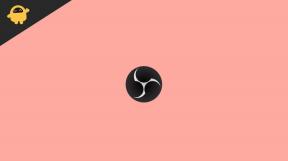„Memoji“ lipdukai; Nauja „iOS 13“ funkcija!
Neregistruota / / August 05, 2021
Pirmas „Apple“ naudojo „Animoji“, o vėliau prekės ženklas taip pat turi „Memoji“! t. y. dabar su naujausia „IOS 13“, „Apple“ pristatė „Memoji“ lipdukus. „Memoji“ yra suasmenintas lipdukas, kurį galima naudoti su „iMessage“ lipdukais. Tai reiškia, kad tai pagrįsta originaliais kūriniais, ir šie skaitmeniniai lipdukai yra tinkami naudoti jūsų „iPhone“ ir „iPad“ programose, kaip ir bet kuris kitas jūsų klaviatūroje prieinamas lipdukų paketas. „Memoji“ lipdukai siūlo įdomų būdą naudoti bet kurią pasirinktinę „Memoji“ „Messages“ pokalbiuose „iPhone“ ar „iPad“.
Turinys
- 0.1 „Memoji“ lipdukai!
- 0.2 Kaip sukurti ir naudoti „Memoji“ „Apple iPhone“ ar „iPad“?
- 0.3 Kaip naudoti šiuos „Memojis“ „Android“ išmaniuosiuose telefonuose?
-
1 Kaip išsaugoti „Memoji“ lipdukus „Android“ skirtoje „WhatsApp“?
- 1.1 Kaip naudoti lipdukus, kuriuos pridėjote prie mėgstamiausių
„Memoji“ lipdukai!
„Memoji“ lipdukus galima įsigyti „iOS“ ir „iPad“ OS pradedant nuo 13 versijos. „Apple“ išleido „iOS 13“ su daugybe funkcijų, įskaitant tai, kad „Animojis“ ir „Memojis“ gali būti naudojami kaip lipdukai beveik kiekvienoje tiesioginių pranešimų programoje. t., be „iMessage“, „iPhone“ vartotojai taip pat dabar gali siųsti „Animoji“ ir „Memoji“ lipdukus „WhatsApp“ kaip „WhatsApp“ lipdukus. Galiausiai, šiuos „Memoji“ lipdukus galima naudoti įvairiausiais įdomiais būdais, kaip įterpti į savo pranešimus ir papuošti „Apple“ įrenginyje vykstančius pokalbius. Deja, „Memoji“ negalima „Android“ vartotojams. Kadangi „Memoji“ yra išskirtinė „iOS“ funkcija. Tačiau atlikę keletą keblių žingsnių, galite tai naudoti „WhatsApp“ „Android“ veikiančiame išmaniajame telefone. Prie šios temos atvyksime šio įrašo pabaigoje.
Vadovaujame mūsų skaitytojams!
Šiuo pranešimu pirmiausia norėjome išmokyti savo skaitytojus, kaip sukurti „Memojis“ ir naudoti juos kasdieniame gyvenime, o ne trečiųjų šalių lipdukus, kuriuos dabar naudojate vaikinai. Atsižvelgdami į „Memoji“ lipdukų naudojimo reikalavimus, tam reikia „iPhone“ arba „iPad“, kuris veikia naujausioje „iOS 13“. Kadangi ankstesnės „Memoji“ lipdukų versijos nepalaiko šios funkcijos. Norint sukurti naują „Memoji“, reikia turėti ir „iPhone X“ ar naujesnį. Taigi, jei turite senesnį „iPhone“ ar „iPad“, pereikite prie 5 veiksmo, kur aprašome, kaip naudoti šiuos lipdukus. Be jokių tolesnių uždelsimų, čia pateikiami žingsniai, kaip sukurti savo „Memoji“ lipduką.
Kaip sukurti ir naudoti „Memoji“ „Apple iPhone“ ar „iPad“?
- Norėdami tai padaryti, pirmiausia atidarykite numatytąją programą „Messages“ ir eikite į bet kurį turimą pranešimą. Norint nustatyti „Memoji“, nereikia naudoti „iMessage“. Galite naudoti trečiųjų šalių programas, kurios gali siųsti lipdukus. Pavyzdžiui, galite naudoti „WhatsApp“, „Facebook Messenger“, „Twitter“ arba „Telegram“ siųsti „Memojis“. Dabar palieskite piktogramą „Memoji“, esančią šalia „Apple App Store“ piktogramos. Spustelėję piktogramą „Memoji“, tada bakstelėkite piktogramą „+“, kurią galite pamatyti kaip pirmąją piktogramą.
- Dabar būsite nukreipti į skyrių, kuriame telefonas pradeda sekti veido išraiškas ir judesius. Šiame meniu galite pritaikyti veido bruožus, kad jie atitiktų jūsų išvaizdą, pvz., Odos atspalvį, šukuoseną, akių spalvą, ausis, veido plaukus ir kt. Tai beveik tas pats, kas pritaikyti „Bitmoji“ sistemoje „Snapchat“.
- Be to, čia yra daugybė pritaikymo galimybių, įdomu tai, kad „Apple“ netgi leido mums, jūsų vaikinams, pridėti „AirPod“ į ausis prie savo 3D avataro, ir sąžiningai atrodo, kad jis neveikia. Atlikę visus šiuos pritaikymus, kai būsite patenkinti šiuo pritaikymu „Memoji“, dabar bakstelėkite „Atlikta“, kurią galite pamatyti viršutiniame dešiniajame „iPhone“ arba „iPad“ kampe.
Paskutiniai prisilietimai!
- Atlikę šį veiksmą, skyriuje „Memoji“ galite pamatyti savo naujai sukurtą pseudoportretą. Jei atvirai, „Bitmoji“ sistemoje „Snapchat“ taip pat teikia panašų pritaikymą. Be to, šią naujai sukurtą „Memoji“ visada galima redaguoti paliesdami tris taškus, esančius šalia visų jūsų klaviatūroje esančių lipdukų sąrašo.
- Spustelėję šiuos tris taškus, galite sukurti naują „Memoji“ arba sukurti esamos kopiją. Norėdami tai padaryti, tiesiog palieskite „Redaguoti“, kad galėtumėte toliau pritaikyti dabartinę „Memoji“. Redaguodami galite redaguoti ir laikyti šią „Memoji“ tokią, kokia tinka jūsų dabartinei išvaizdai.
- Gerai, dabar sėkmingai sukūrėte „Memoji“ ir norėdami pradėti naudoti naujai sukurtos „Memoji“ lipdukus arba bet kurį iš numatytųjų „Memoji“ lipdukų, kurie jau yra jūsų įrenginį, tiesiog atidarykite klaviatūrą ir bet kurią susirašinėjimo programą ir bakstelėkite piktogramą „Emoji“, kuri yra apatiniame kairiajame „iPhone“ ar „iPad“ kampe, ir galite pamatyti ją tiesiai po savo klaviatūra. Spustelėję šią jaustukų piktogramą, kairėje klaviatūros pusėje pastebėsite dažniausiai naudojamus „Memojis“. Be to, norėdami peržiūrėti visus jums prieinamus „Memoji“ lipdukus, tiesiog bakstelėkite „trijų taškų“ piktogramą, kurią galite pamatyti ten.
- Čia tiesiog slinkite žemyn per visus įvairius „Memoji“ ir, norėdami siųsti bet kurią „Memoji“, tiesiog palieskite juos.
Kaip naudoti šiuos „Memojis“ „Android“ išmaniuosiuose telefonuose?
Oficialiai jūs negalite sukurti savo pritaikytos „Memoji“ „Android“ išmaniajame telefone. Tai pasiekiama tik „iPhone“, kuriuose veikia „iOS 13“, arba „iPad“, kuriame veikia „iPad OS 13“. Tačiau atlikę kai kuriuos patobulinimus, tai galite naudoti ir „Android“ išmaniuosiuose telefonuose. Anksčiau, kai siuntėte šiuos „Memoji“ lipdukus, jis bus naudojamas kaip vaizdas „WhatsApp“. Tačiau naudodami naujausią atnaujinimą šią „Memoji“ galite nusiųsti kaip lipduką. Tai reiškia, kad kai siųsite šiuos „Memoji“ lipdukus, jis bus išsiųstas kaip įprastas „WhatsApp“ lipdukas ir galėsite lengvai tai išsaugoti „Android“ išmaniajame telefone. Atlikite „Memoji“ naudojimo „Android“ išmaniuosiuose telefonuose veiksmus. Tam jums reikia ir „iPhone“.
- Pirmiausia atidarykite „WhatsApp“ „iPhone“ ir pasirinkite pokalbį, kurį naudoja „Android“ vartotojas.
- Dabar bakstelėkite įvesties teksto lauką ir dabar bakstelėkite piktogramą „Emojis“, kurią galite pamatyti „iOS“ klaviatūroje.
- Toliau braukite dešinėn ir bakstelėkite trijų taškų piktogramą tarp „Animojis“. Dabar perbraukite ir pasirinkite savo „Memoji“ veidą.
- Čia galite perbraukti aukštyn arba žemyn, kad rastumėte visus „Memojis“ su skirtingomis išraiškomis.
- Bakstelėkite kiekvieną iš „Memoji“ veidų, kad nusiųstumėte jį kaip „WhatsApp“ lipduką į „Android“ išmanųjį telefoną.
- Norėdami tai padaryti, bakstelėkite bet kurį „Memojis“ ir „Animojis“, kad galėtumėte siųsti kaip „WhatsApp“ lipdukus savo „iPhone“ kontaktui. Dabar patikrinkite „Android“ veikiantį išmanųjį telefoną, kur galėsite pamatyti „Memoji“ lipdukus, kuriuos siuntėte iš „iPhone“.
Kaip išsaugoti „Memoji“ lipdukus „Android“ skirtoje „WhatsApp“?
- Geriausia „WhatsApp“ dalis yra ta, kad „WhatsApp“ leidžia savo vartotojams saugoti ir pakartotinai naudoti įvairius lipdukus, kuriuos jie perdavė per „WhatsApp“. Tačiau šiuos lipdukus galite pridėti tik prie mėgstamiausio varianto. Negalite išsaugoti šių lipdukų kaip vieną lipdukų paketą pasirinkdami ir pasidalinti jais su draugais. Visų šių lipdukų išsaugojimas mėgstamiausiuose yra tas, kad bus daug skirtingų grupių lipdukų. Taigi būtų sunku rasti lipdukų. Tikimės, kad ateityje „WhatsApp“ leis mums tai padaryti. Kol kas tiesiog siųskite „Memoji“ lipdukus iš „iPhone“ į „Android“ per „WhatsApp“.
- Kaip minėta pirmiau „Android“ telefone, palieskite „Memoji“ lipduką, kuris buvo išsiųstas iš „iPhone“ jūsų „WhatsApp“.
- Galiausiai dabar palieskite „Pridėti prie mėgstamiausių“.
Lipdukai, kuriuos išsaugojote mėgstamiausiuose, liks tol, kol juos pašalinsite rankiniu būdu. Be to, jei iš naujo įdiegsite „WhatsApp“, jis bus prarastas. Mėgaukitės „Memoji“, kurį sukūrėte „iPhone“, bendrinimu su „WhatsApp“, esančia „Android“.
Kaip naudoti lipdukus, kuriuos pridėjote prie mėgstamiausių
- Tam „Android“ įrenginyje atidarykite „WhatsApp“.
- Atidarykite pokalbį, kuriame norite siųsti „Memoji“, kurį bendrinote iš „iPhone“.
- Dabar bakstelėkite piktogramą „Emoji“, kurią galite pamatyti teksto lauke.
- Čia bakstelėkite lipduko piktogramą, kurią galite pamatyti iš apačios, ir pateksite į animuotųjų paveiksliukų meniu.
- Čia bakstelėkite žvaigždutės piktogramą, kad pamatytumėte visus prie jos pridėtus mėgstamiausius lipdukus.
- Dabar bakstelėkite bet kurį iš išsaugotų lipdukų, kad nusiųstumėte juos adresatui ar grupei, kuriai šiuo metu rašote žinutes.
Taigi tuo mes artėjame prie šio straipsnio pabaigos. „Memoji“ kūrimas ir dalijimasis jais yra labai paprastas ir nėra sunki užduotis. Na, jei jums patiko šis straipsnis, pasidalykite juo su savo draugais ir šeima. Be to, jei jums reikia daugiau panašių straipsnių, pakomentuokite žemiau arba susisiekite su mumis el. Paštu.
Šis CA studentas yra technologijų evangelistas ir programėlių bhaktas, dirbantis su naujausiomis technologijomis ir kalbantis apie jas. Basithas, būdamas techniku nuo vaikystės, yra keliautojas, gurmanas ir meno entuziastas.